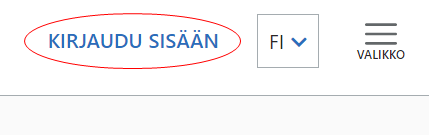...
- Organisaation omat tunnukset, jos organisaatio on Haka-, Virtu tai eduGAIN-luottamusverkoston jäsen tai organisaatiolla on käytössä Microsoft Office 365 (Azure AD) palvelut.
- ORCID-, B2ACCESS-, MPASS-tunnukset
- Facebook-, Google-, LinkedIn-, Microsoft-, Twitter- tai Yahoo!-tunnukset.
Ks. Katso tarvittaessa erillinen ohje erillinen ohje Eduuni-ID -tunnuksen rekisteröinnistä : https://wiki.eduuni.fi/pages/viewpage.action?pageId=14123052 täältä.
...
Kaikella Yhteentoimivuusalustalle tuotettavalla tietosisällöllä tulee olla
...
aineistosta vastaava organisaatio. Tämän vuoksi
...
pelkällä Eduuni-tunnuksen rekisteröimisellä ei vielä voi tuottaa sisältöjä Yhteentoimivuusalustan työkaluihin, vaan käyttäjän Eduuni-tunnus tulee liittää johonkin Yhteentoimivuusalustalle käyttöoikeuden saaneeseen organisaatioon. Jos organisaatiotasi ei löydy vielä Yhteentoimivuusalustan käyttäjistä, ks. ohje
...
.
...
Hae Eduuni-tunnuksia seuraavasti:
Klikkaa Napsauta Yhteentoimivuusalustan työkalujen etusivun oikeassa ylänurkassa olevaa linkkiä "Kirjaudu sisään".
Klikkaa Napsaute avautuvasta näytöstä painiketta "Luo tunnukset".
Klikkaa Napsauta avautuvasta näytöstä painiketta ”Aloita rekisteröinti”painiketta ”Aloita rekisteröinti”.
- Anna avautuvaan näyttöön työsähköpostiosoite, etunimi, sukunimi ja organisaatio. Klikkaa työsähköpostiosoitteesi, etu- ja sukunimesi ja sekä organisaatiosi. Napsauta lopuksi painiketta "Tallenna".
Esille tulee näyttöTallennuksen jälkeen näytöllä näkyvät seuraavat tunnuksen luomisen vahvistavat tiedot:
Tämän jälkeen voit kirjautua Yhteentoimivuusalustan työkaluihin.
Omien tietojen muuttaminen
Jos tietosi muuttuvat (esim. sukunimi tai sähköposti vaihtuu), voit muuttaa Eduuni-palveluun rekisteröimiäsi tietoja osoitteessa http://id.eduuni.fi.
...